Проблема с внешними запоминающими устройствами заключается в том, что их непосредственное удаление опасно. Поскольку без использования функции Безопасное извлечение устройства , извлечение USB-устройства хранения данных может привести к потере и повреждению данных. Но часто, даже когда пользователь извлекает свое USB-устройство хранения данных с помощью утилиты Safely Remove Hardware , он выдает ошибку.
Windows не может остановить ваше устройство «Общий том», потому что программа все еще использует его. Закройте все программы, которые мигрируют с использованием устройства, а затем повторите попытку позже.
Давайте посмотрим, что вы можете сделать сейчас!
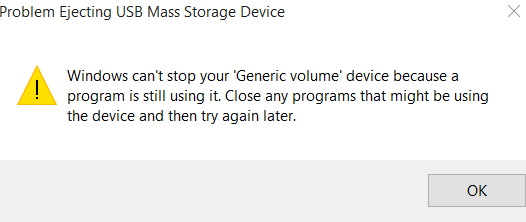
Windows не может остановить ваше общее устройство громкости
Эта ошибка вызвана тем, что система в настоящее время все еще использует диск – операция копирования может все еще выполняться, Windows индексирует содержимое диска в фоновом режиме или диск не настроен для быстрого удаления.
Итак, мы рассмотрим следующие исправления, чтобы избавиться от этой ошибки:
- Закройте все открытые окна программы и проводника.
- Настройте политику удаления устройства.
- Измените файловую систему на FAT32.
- Изменить буквы диска.
- Использование DISKPART, чтобы отключить диск.
- Управлять процессами измельчения.
1] Закройте все открытые окна программы и проводника
Вы можете попытаться закрыть все открытые экземпляры программ и проводника и проверить, устраняет ли это вашу проблему. Это связано с тем, что некоторые программы или проводник могут использовать устройство в фоновом режиме, что может привести к конфликту.
2] Настройка политики удаления устройств
Откройте проводник и щелкните правой кнопкой мыши диск, на котором обнаружена вышеупомянутая ошибка. В контекстном меню выберите Свойства.
Теперь перейдите на вкладку, помеченную как Оборудование. В разделе Все диски выберите диск, который вызывает у вас проблему. Выберите Свойства в разделе Свойства устройства.
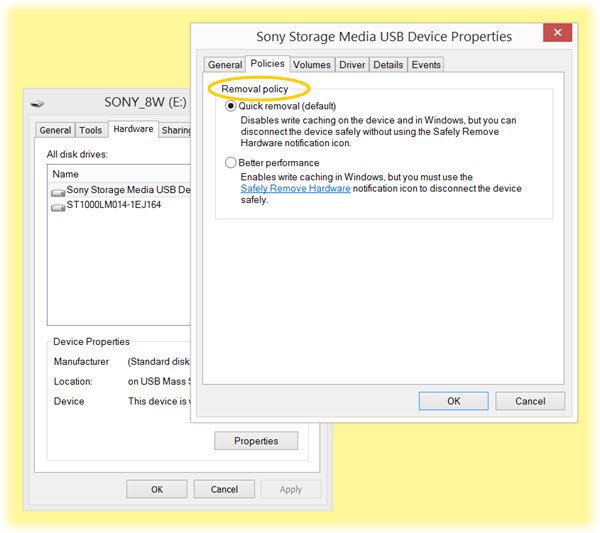
Это откроет еще одно мини-окно. В нижней части мини-окна выберите Изменить настройки.
Перейдите на вкладку, помеченную как Политики. В разделе Политика удаления выберите Быстрое удаление (по умолчанию).
Выберите ОК , затем нажмите Применить и проверьте, устраняет ли это ваши проблемы.
3] Измените файловую систему на FAT32
Если вы часто сталкиваетесь с этой проблемой для определенного USB, то скопируйте его содержимое безопасно, а затем отформатируйте диск. Обратите внимание, что это удалит все содержимое вашего устройства хранения.
Откройте проводник. Щелкните правой кнопкой мыши диск, на котором обнаружена ошибка, упомянутая выше. В контекстном меню выберите Формат .
Откроется новое мини-окно. В меню Файловая система выберите вариант FAT32 в раскрывающемся меню.
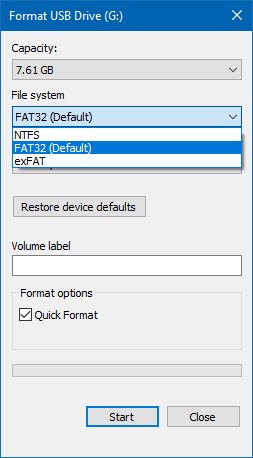
Установите флажок Быстрое форматирование. Наконец, нажмите Пуск.
4] Изменить буквы диска
Введите diskmgmt.msc в текстовое поле и нажмите кнопку ОК . Найдите запись для вашего USB-накопителя по назначенной ему букве диска и щелкните по ней правой кнопкой мыши.
Выберите Изменить букву диска и пути… . Откроется новое мини-окно.
Выберите букву диска, который вы хотите изменить, и нажмите кнопку Изменить.
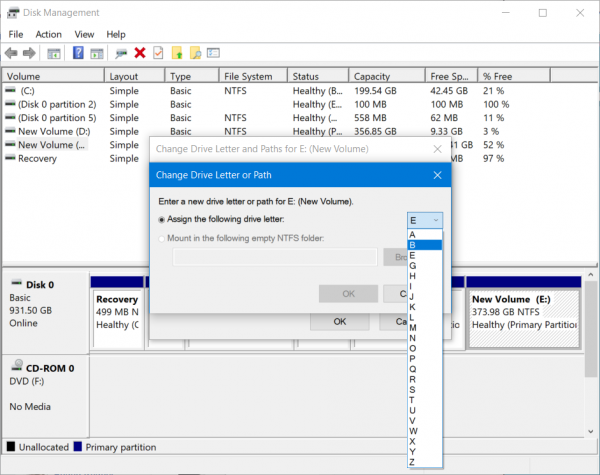
В другом меньшем открывшемся окне выберите новую букву диска в раскрывающемся меню и нажмите ОК. Когда вы получите предупреждение, нажмите Да.
Перезагрузите компьютер.
5] Использование DISKPART для перевода диска в автономный режим
Выполните следующие команды в командной строке с повышенными правами
DiskPart
Это запустит утилиту Diskpart. Тогда наберите
список дисков
а потом-
объем списка
Эти команды помогут вам либо перечислить все подключенные диски, либо все разделы на этих дисках.
Отсюда вам придется выбрать одну команду в зависимости от введенной вами команды list .
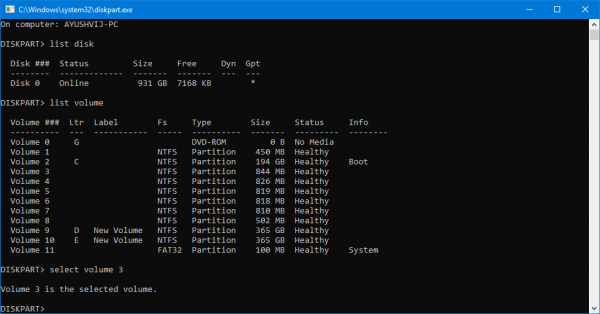
Введите-
выберите диск №
или же
выберите громкость #
Нажмите Enter. Это выберет диск или раздел, который вы хотите выбрать.
Далее введите
автономный диск #
или же
автономный том #
Затем нажмите Enter. Это пометит выбранный диск как Автономный.
Теперь вы можете физически вынуть USB-накопитель. Но когда вы подключите его снова, вам нужно выполнить тот же метод, но в последней команде. Вам необходимо ввести следующую команду:
сетевой диск №
или же
онлайн-том #
Это вернет ваше устройство в онлайн.
6] Управление процессами свертывания
Откройте диспетчер задач, а затем найдите запущенные процессы и программы на вашем USB-устройстве хранения данных.
Если у вас есть программа, использующая USB-накопитель, она подключается к какому-либо диску или процессору во время передачи данных и взаимодействия с устройством. Это может быть преступником. >>>
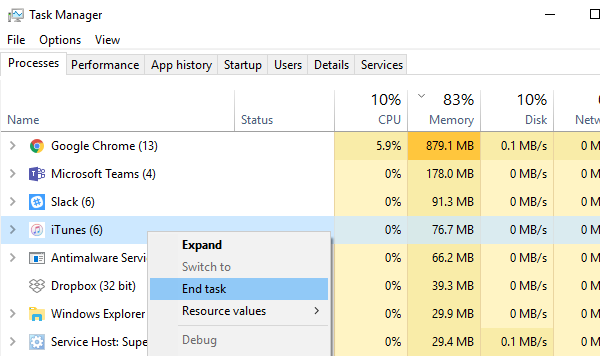
Выберите их, затем нажмите правой кнопкой мыши на них и, наконец, нажмите Завершить задачу или Завершить процесс в зависимости от того, завершаете ли вы Программу или весь процесс для нее.
Вы также можете перезапустить Explorer.exe и посмотреть, работает ли это.
Надеюсь, это поможет.







